Проверка модели - неотъемлемая часть любого проекта, выполненного в Autodesk Revit. Выполнить её можно с помощью разных методов и средств, но мы остановимся на связке Revit – Navisworks Manage.
Как известно, Autodesk Navisworks Manage – это многофункциональное ПО для комплексной проверки проектов. В нём осуществляется объединение в общую модель всех разделов проекта (АР, КР, ОВ, ВК, ЭО и т.д.) для выявления коллизий еще на этапе проектирования, что заметно помогает ускорить процесс монтажа и оптимизировать затраты.
Устранение коллизий и ошибок в модели Revit – процесс трудоемкий и длительный. Для ускорения этого процесса существует инструмент SwitchBack (ВернутьНазад). Он позволяет выбрать элемент в Navisworks Manage и тут же переключиться в Revit для устранения коллизии, сокращая время на поиск интересующего элемента модели вручную или по коду.
Вызвать эту функцию можно для любого объекта модели, выделив его в области 3D-вида или в Дереве выбора Navisworks Manage. На практике SwitchBack очень удобно использовать при проработке результаты отчета [Clash Detective].
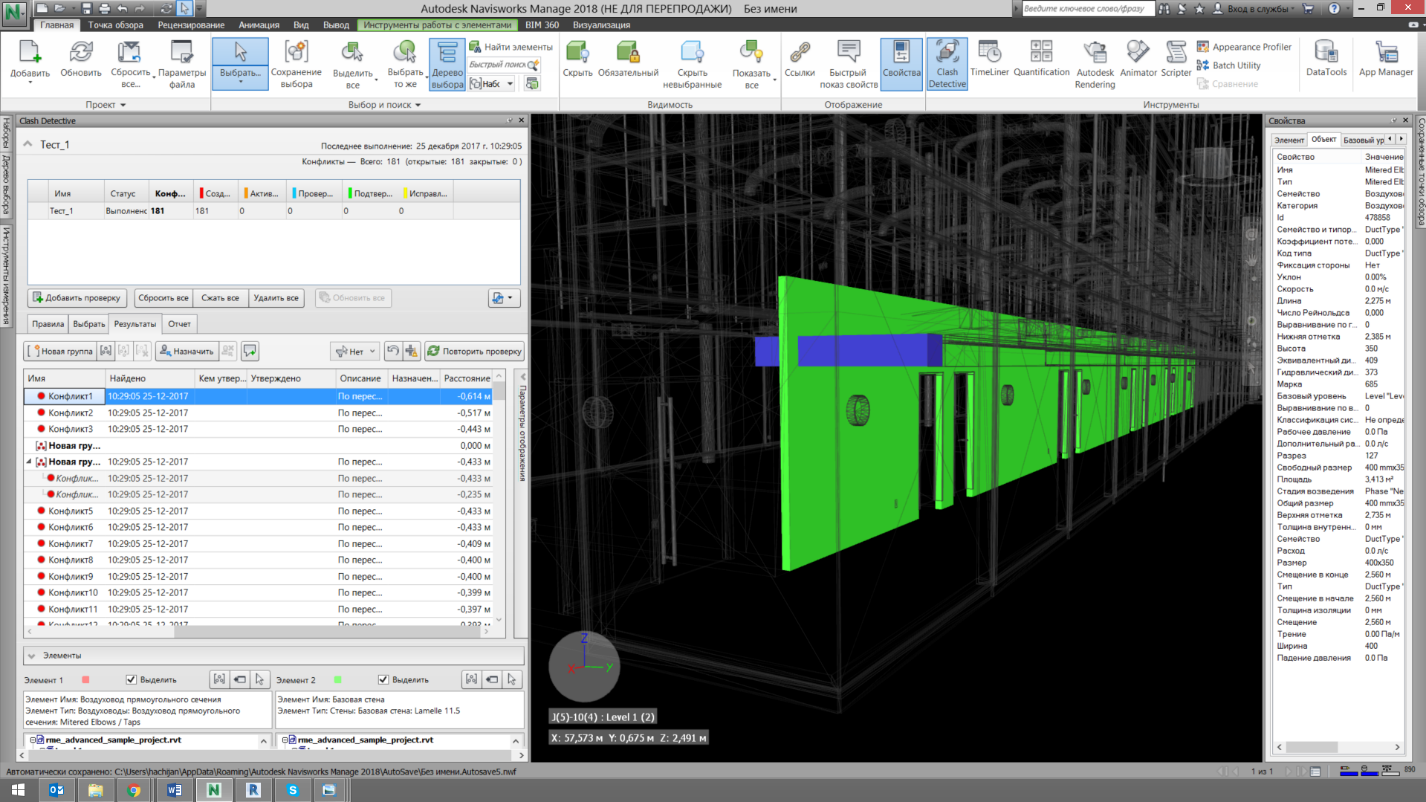
Примечание: для корректной работы этой функции на Вашем компьютере должны быть установлены Revit и Navisworks Manage соответствующих версий (т. е. Revit 2018 — Navisworks Manage 2018 и по аналогии).
Рассмотрим ниже общий порядок работы данной функции
Порядок работы:
1.Открыть в Autodesk Revit модель проекта:
2. На Ленте → во вкладке [Надстройки] → в группе [Внешние инструменты] инициировать запуск Navisworks SwitchBack.
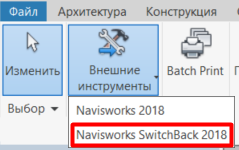
3. Загрузить эту же модель Revit (*.rvt) в Autodesk Navisworks Manage
.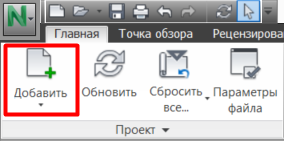
4. Выбрать любой элемент, который хотим отобразить в Revit.
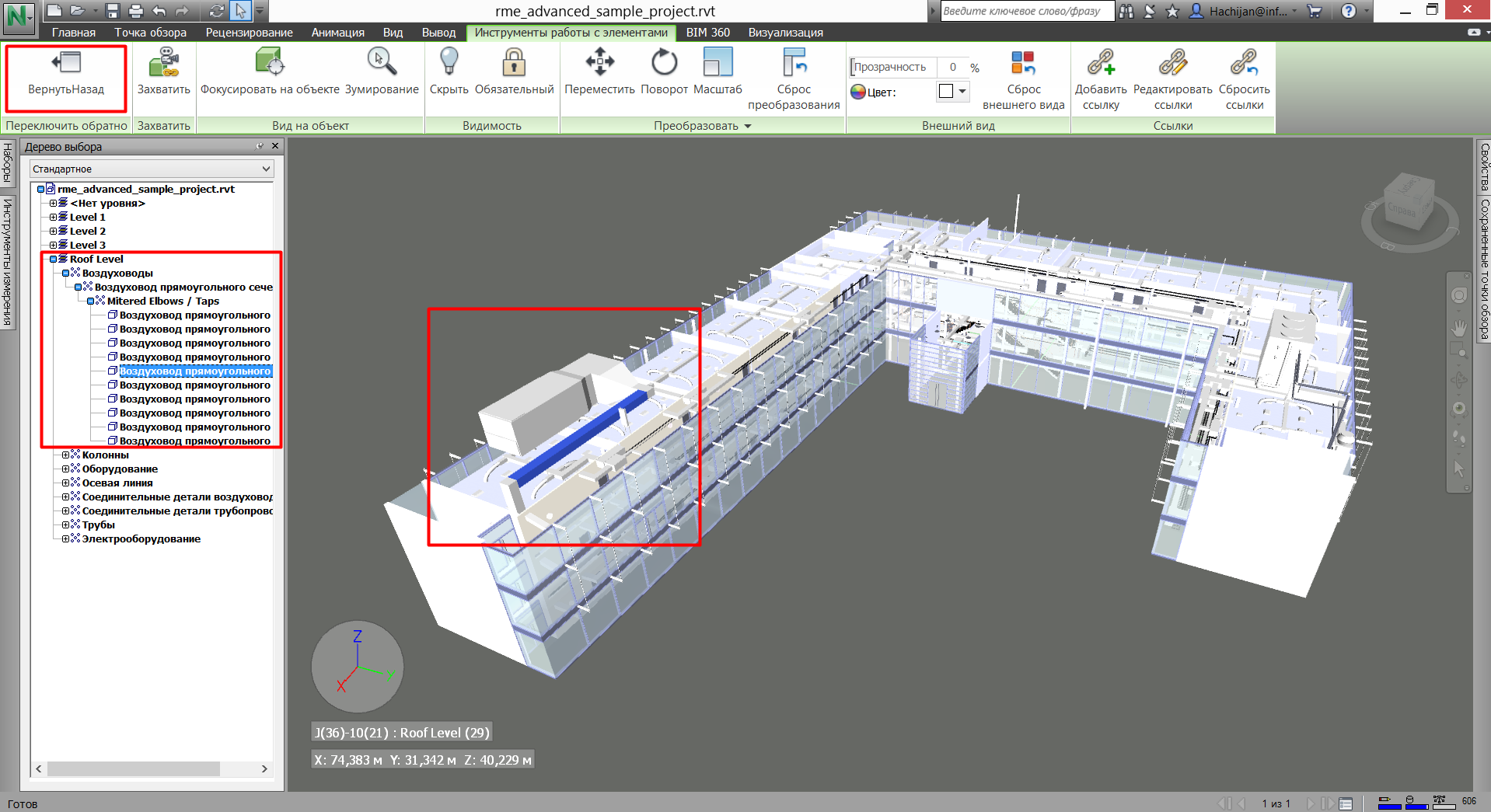
5. На Ленте → во вкладке [Инструменты работы с элементами] → выбрать [ВернутьНазад].
![Выбор команды [ВернутьНазад]. 05](/images/hubfs/blog/Obzor-instrumenta-SwitchBack-Vernut-Nazad-v-svjazke-Autodesk-Navisworks-Manage-i-Autodesk-Revit/05.png)
Также этот инструмент можно активировать нажатием правой кнопки мыши по выбранному элементу.
6. Переключиться обратно в Autodesk Revit.
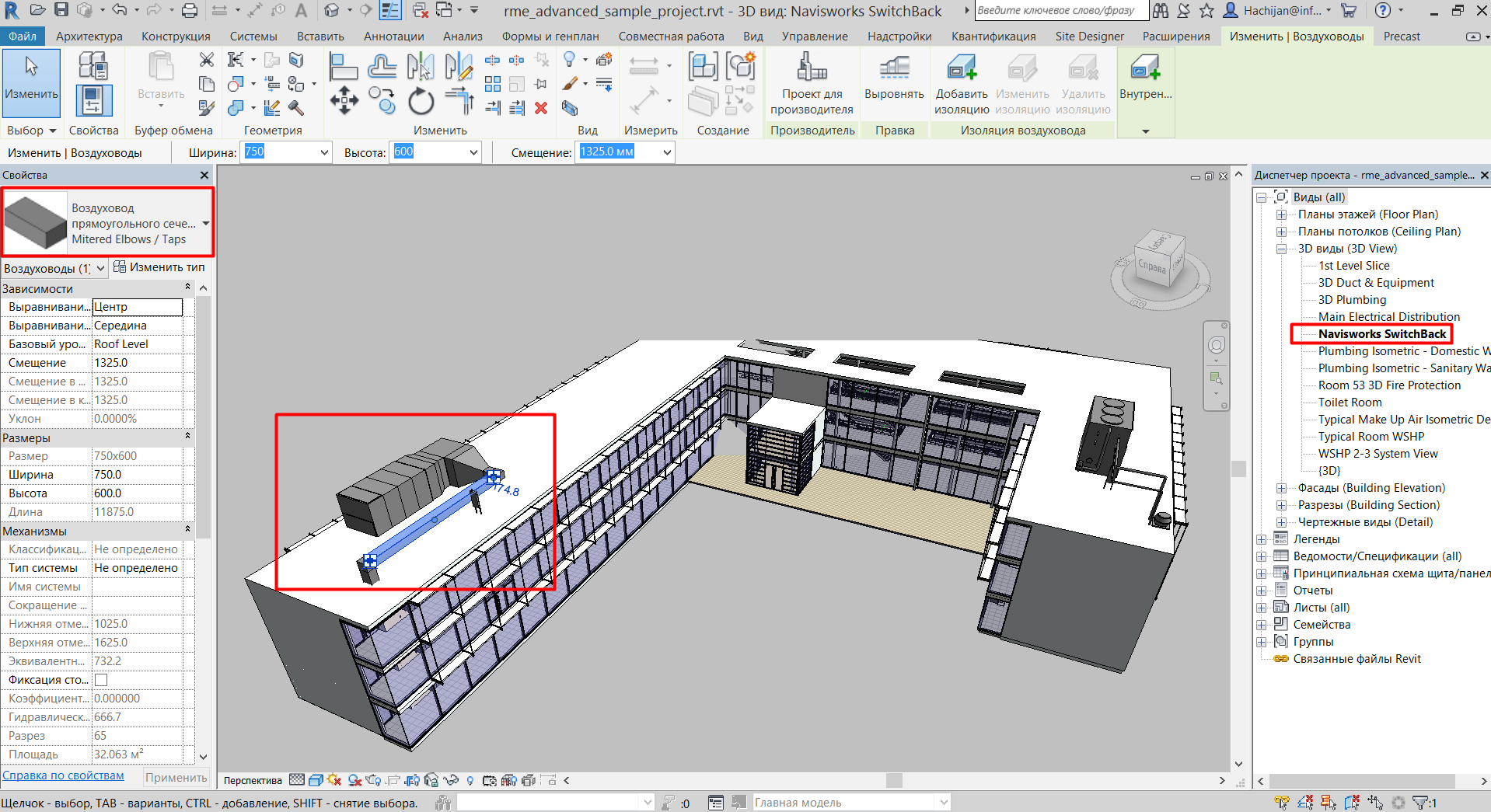
В диспетчере проекта автоматически будет сформирован 3D-вид [Navisworks SwitchBack], в области рисования которого будет подсвечен выбранный элемент.
Примечание: выделены (подсвечены) в Revit будут только экземпляры системных семейств (стены, воздуховоды, трубы и т. п.), для загружаемых семейств (двери, колонны, оборудование и т.п.) выделение элемента не срабатывает.






.svg)

.svg)






 Заказать обратный звонок
Заказать обратный звонок